Dodavanje i zahtevanje potvrda čitanja i obaveštenja o isporuci u programu Outlook
Potvrda isporuke potvrđuje isporuku e-poruke u poštansko sanduče primaoca, ali ne i da je primalac video ili pročitao poruku. Potvrda čitanja potvrđuje da je poruka otvorena.
U Outlook, primalac poruke može da odbije da pošalje potvrde čitanja. Postoje drugi scenariji u kojima se potvrde čitanja ne šalju, kao što je kada program za e-poštu primaoca ne podržava potvrde čitanja. Ne postoji način da primorate primaoca da pošalje potvrdu čitanja.
Izaberite opciju kartice ispod za verziju programa Outlook koju koristite. Koju verziju programa Outlook imam?
Napomena: Ako koraci u okviru oveNovi Outlook ne rade, možda još uvek ne koristite novi Outlook za Windows. Izaberite karticu Klasični Outlook i pratite ove korake umesto toga.
Kako se zahteva potvrda čitanja i/ili potvrda o isporuci
-
U poruci koju sastavljate idite na karticu Opcije na traci.
-
U okviru Praćenje na traci potvrdite izbor u polju za potvrdu Zahtevaj potvrdu o prijemu i/ili polje Zahtevaj potvrdu čitanja .
Ako ne vidite ove izbore u okviru Opcije, izaberite stavku Još opcija sa desne strane trake, a zatim izaberite željenu opciju.
Odaberite kako da odgovorite na zahteve za potvrde čitanja
Da biste odabralinovi Outlook odgovorite na zahteve za potvrdu čitanja:
-
Izaberite stavku Postavke

-
U okviru Potvrde čitanja odaberite kako da odgovorite na zahteve za potvrde čitanja.
-
U meniju Datoteka izaberite stavku Opcije >pošta.
-
U okviru Praćenje potvrdite izbor u polju za potvrdu Potvrdu isporuke koja potvrđuje da je poruka isporučena serveru e-pošte primaoca ili Potvrdu čitanja koja potvrđuje da je primalac video poruku.
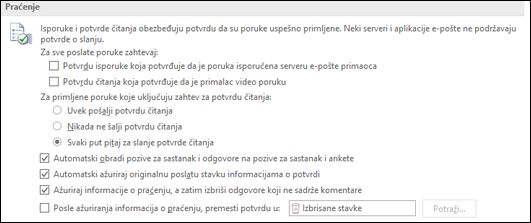
Savet: Najbolja praksa je da razmislite o praćenju samo važnih pojedinačnih poruka, a ne svih. Veća je verovatnoća da će primaoci koji povremeno prime obaveštenje da se zahteva potvrda čitanja za poruku poslati potvrdu čitanja nego ako im to bude zatraženo svaki put kada prime poruku od vas.
-
Kliknite na dugme U redu da biste primenili promene.
Praćenje pojedinačne poruke
-
U novoj e-poruci, u meniju Opcije, u grupi Praćenje potvrdite izbor u polju za potvrdu Zahtevaj potvrdu o prijemu ili u polju za potvrdu Zahtevaj potvrdu čitanja:

-
Napišite e-poruku i kliknite na dugme Pošalji.
Ako koristite okno za čitanje
Da biste zahtevali potvrdu dok pišete e-poruku u oknu za čitanje, uradite sledeće.
-
Na traci izaberite karticu Poruka .
-
U grupi Oznake izaberite stavku

-
U dijalogu Svojstva , u okviru stavke Opcije glasanja i praćenja izaberite željenu potvrdu za ovu poruku.
Praćenje odgovora na potvrdu
-
Otvorite originalnu poruku koju ste poslali sa zahtevom za potvrdu isporuke ili potvrdu čitanja. Ta poruka se obično nalazi u fascikli Poslate stavke.
-
Na kartici Poruka, u grupi Prikaži odaberite stavku Praćenje.
Napomena: Praćenje se ne pojavljuje dok ne primite barem jednu potvrdu. Kada u prijemnom poštanskom sandučetu dobijete prvu potvrdu, može potrajati nekoliko minuta dok dugme Praćenje ne postane dostupno.
Napomena: Outlook na vebu je verzija usluge Outlook za veb namenjena poslovnim korisnicima sa poslovnim ili školskim nalogom.
Kako se zahteva potvrda čitanja i/ili potvrda o isporuci
-
U poruci koju sastavljate idite na karticu Opcije na traci.
-
U okviru Praćenje na traci potvrdite izbor u polju za potvrdu Zahtevaj potvrdu o prijemu i/ili polje Zahtevaj potvrdu čitanja .
Ako ne vidite ove izbore u okviru Opcije, izaberite stavku Još opcija sa desne strane trake, a zatim izaberite željenu opciju.
Odaberite kako da odgovorite na zahteve za potvrde čitanja
Da biste odabraliOutlook na vebu odgovorite na zahteve za potvrdu čitanja:
-
Izaberite stavku Postavke

-
U okviru Potvrde čitanja odaberite kako da odgovorite na zahteve za potvrde čitanja.
Napomena: Outlook.com je verzija usluge Outlook za veb namenjena korisnicima koji se prijavljuju pomoću ličnog Microsoft naloga kao što je Outlook.com ili Hotmail.com nalog.
Kako se zahteva potvrda čitanja i/ili potvrde o isporuci
Ne možete da zahtevate potvrdu čitanja u programu Outlook.com, ali možete da zatražite potvrde čitanja zaOutlook.com poruke poslate pomoću programa Outlook za Windows. Da biste saznali kako, izaberite karticu Novi Outlook ili karticu Klasični Outlook .
Odaberite kako da odgovorite na zahteve za potvrde čitanja
-
Izaberite stavku Postavke

-
U okviru Potvrde čitanja odaberite kako da odgovorite na zahteve za potvrde čitanja.
I dalje vam je potrebna pomoć?
|
|
Da biste dobili podršku u usluzi Outlook.com, kliknite ovde ili izaberite stavku „Pomoć“ na traci sa menijima i unesite upit. Ako putem samopomoći ne rešite problem, pomerite se nadole do stavke I dalje vam je potrebna pomoć? i izaberite opciju Da. Da biste stupili u kontakt sa nama u usluzi Outlook.com, potrebno je da se prijavite. Ako ne možete da se prijavite, kliknite ovde. |
|
|
|
Za drugu pomoć u vezi sa Microsoft nalogom i pretplatama posetite Pomoć za nalog i naplatu. |
|
|
|
Da biste pronašli pomoć i rešili probleme sa drugim Microsoft proizvodima i uslugama, unesite problem ovde. |
|
|
|
Postavljajte pitanja, pratite diskusije i delite svoje znanje u zajednici na sajtu Outlook.com. |
Povezani članci
Zahtevanje potvrde čitanja ili obaveštenja o isporuci u programu Outlook za Mac












